大白菜系统怎么重装Win10系统,大白菜系统重装Win10系统步骤
时间:2023-09-05阅读量:作者:大白菜
大白菜系统怎么重装Win10系统?大白菜系统是一款pe操作系统,有时候我们可能需要借助它来重新安装Windows 10系统。本文将介绍如何在大白菜系统上重新安装Windows 10系统的步骤和注意事项
大白菜系统怎么重装Win10系统?大白菜系统是一款pe操作系统,有时候我们可能需要借助它来重新安装Windows 10系统。本文将介绍如何在大白菜系统上重新安装Windows 10系统的步骤和注意事项。
大白菜系统重装Win10系统步骤
一、u盘启动盘制作
1、首先,下载大白菜u盘启动盘制作工具到电脑桌面。
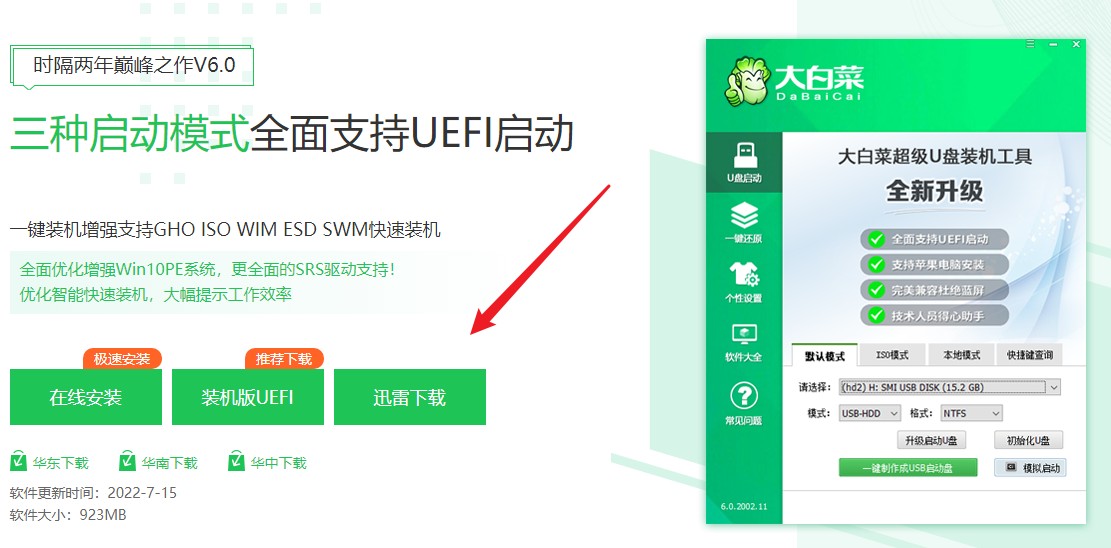
2、然后,打开制作工具。工具会自动识别到u盘的信息以及名称(前提是u盘已经插入到电脑),无需任何修改,按照默认的“格式”和“模式”进行制作。
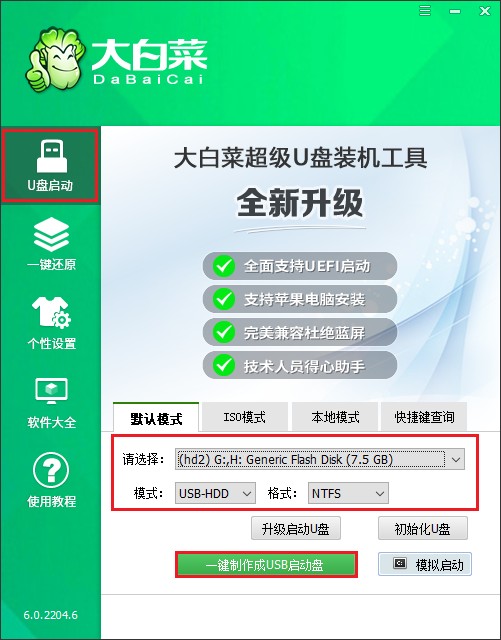
3、弹出格式化u盘的提示,“确定”继续制作。
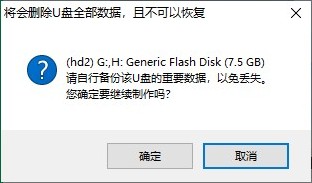
4、等待制作完成,出现启动u盘制作成功的提示。
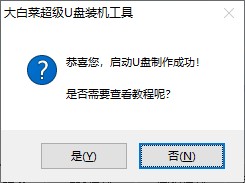
5、启动u盘制作成功后,前往msdn网站下载所需要的系统镜像文件存放到U盘根目录下。
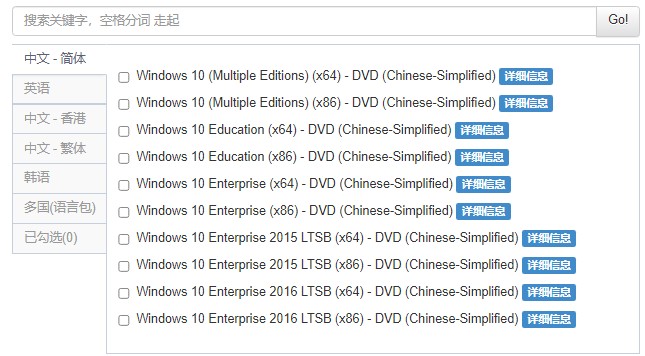
二、u盘启动进入PE
1、重启电脑,出现开机画面立即按U盘启动快捷键,进入启动菜单设置页面。
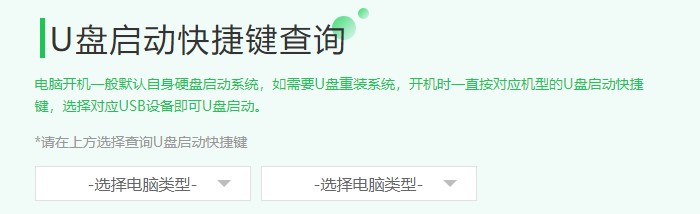
2、进入启动菜单设置窗口中,选择U盘启动选项(u盘名称或带usb开头的选项)回车进入u盘启动盘PE选择界面。
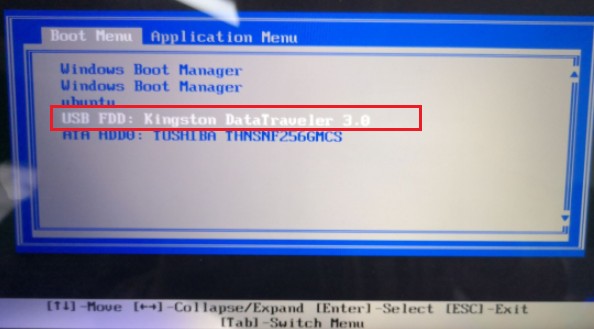
3、通过启动u盘进入大白菜PE主菜单中,选择win10x64 PE回车。
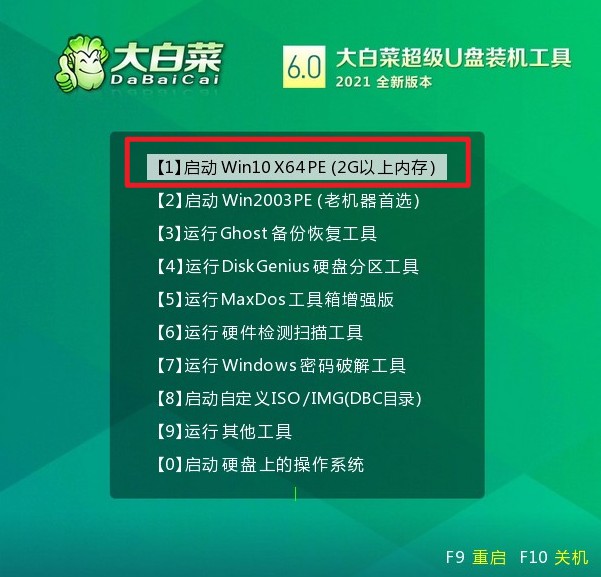
三、一键u盘安装系统
1、打开大白菜一键装机工具,在页面中选择映像文件(是已经提前下载好的镜像系统),默认安装在c盘,点击“执行”。
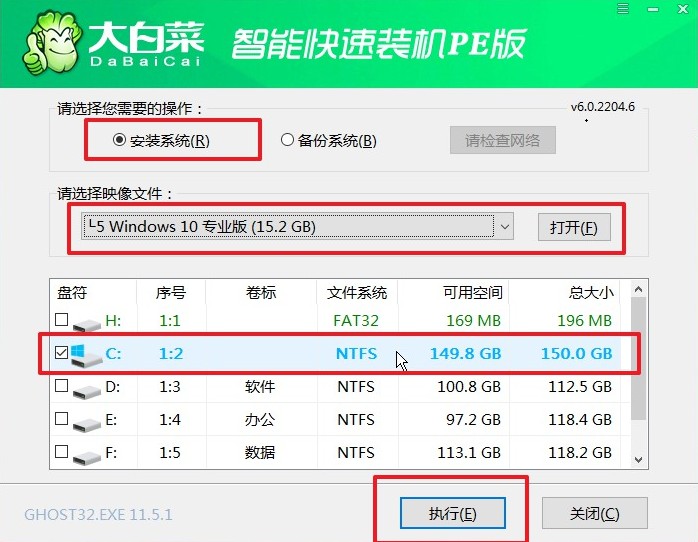
2、默认窗口的勾选,点击“是”,开始还原。
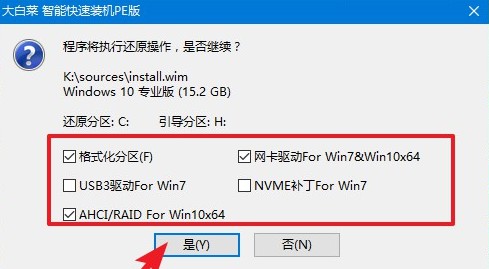
3、勾选“完成后重启”,期间请耐心等待系统安装完毕,并在电脑重启时拔出u盘。
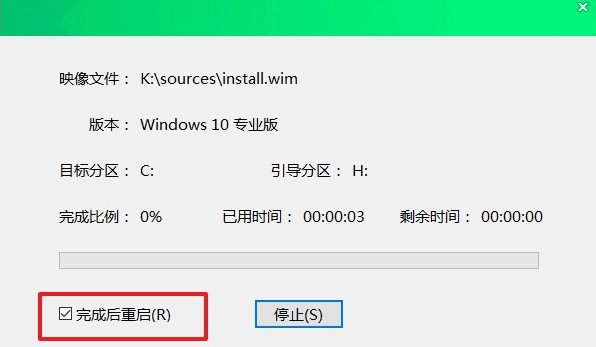
4、最后自动重启进入Windows系统桌面,那么u盘装系统就成功了!
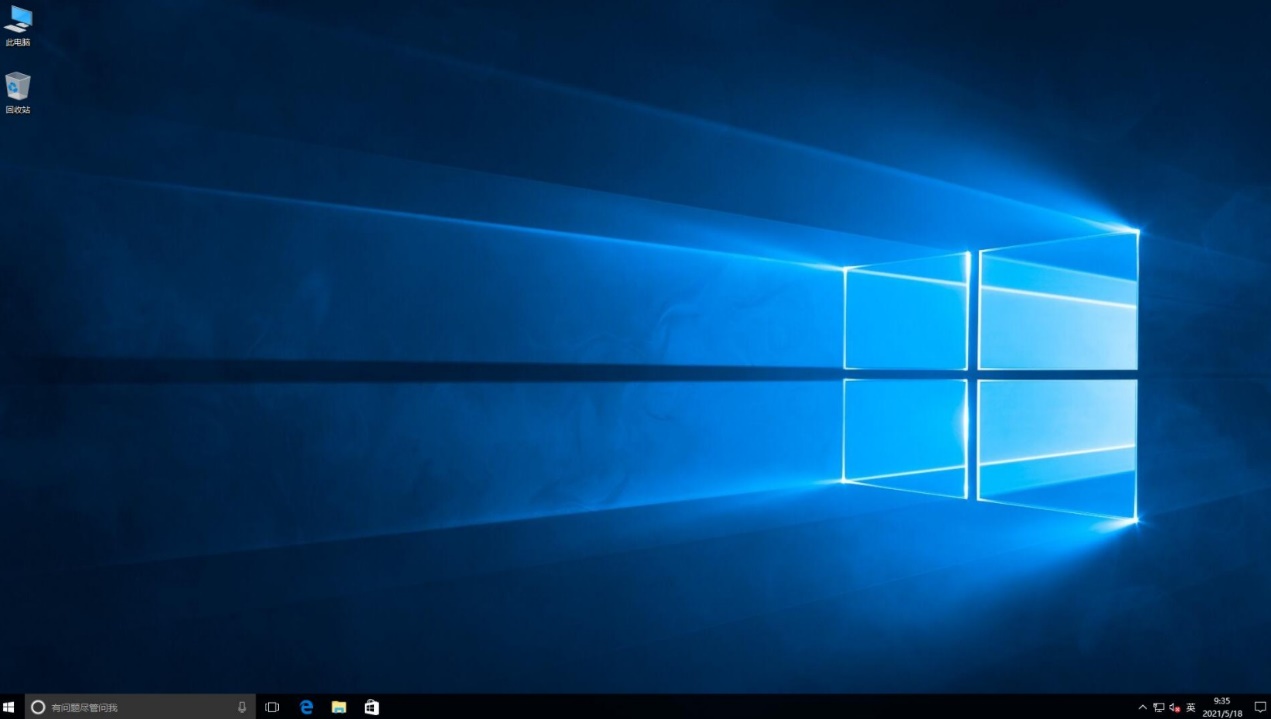
注意事项:
1. 在重新安装Windows 10之前,备份重要的文件和数据,以免丢失。
2. 确保电脑的电源充足,以免在安装过程中断电导致安装失败。
3. 在安装过程中,遵循屏幕上的提示进行操作,不要随意中断安装过程。
4. 在安装完成后,及时安装驱动程序和系统更新,以确保系统的稳定性和安全性。
通过以上步骤,我们可以在大白菜系统上重新安装Windows 10系统。在操作过程中,需要注意备份重要数据、保持电源充足、遵循屏幕提示等,以确保安装过程的顺利进行。安装完成后,记得及时安装驱动程序和系统更新,以获得更好的系统性能和安全保障。